Microsoft PowerPoint dispose d'un éditeur d'équations assez complexe que vous pouvez utiliser pour taper des équations sur vos diapositives. L'éditeur d'équations peut saisir des racines carrées, entre autres équations mathématiques. Vous n'avez pas besoin d'installer d'extensions ou d'autres logiciels pour taper des équations sur vos diapositives PowerPoint.

Crédit d'image : Image reproduite avec l'aimable autorisation de Microsoft
Conseil
Microsoft PowerPoint ne représente que des radicaux; il ne calcule pas la racine carrée d'un nombre. Vous pouvez utiliser Microsoft Excel fonctions mathématiques pour calculer la racine carrée d'un nombre.
Étape 1

Crédit d'image : Image reproduite avec l'aimable autorisation de Microsoft
Ouvrez la présentation que vous souhaitez modifier dans Microsoft PowerPoint, cliquez à l'intérieur du zone de texte où vous voulez afficher la racine carrée ou l'équation, puis passez à la Insérer languette.
Vidéo du jour
Conseil
L'option Insérer une nouvelle équation est grisée dans PowerPoint jusqu'à ce que vous sélectionniez une zone de texte ou tout autre objet pouvant contenir du texte.
Étape 2
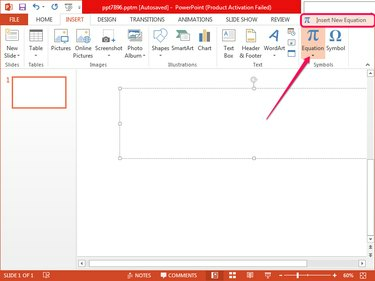
Crédit d'image : Image reproduite avec l'aimable autorisation de Microsoft
Clique le Équation dans le groupe Symboles et sélectionnez Insérer une nouvelle équation en bas du menu résultant. Une zone Tapez l'équation ici s'affiche dans la zone de texte sélectionnée et l'onglet Conception est sélectionné automatiquement.
Étape 3

Crédit d'image : Image reproduite avec l'aimable autorisation de Microsoft
Clique le Radical dans le groupe Structures de l'onglet Conception et sélectionnez le Racine carrée ou Racine carrée avec degré option de la section Radicaux.
Étape 4
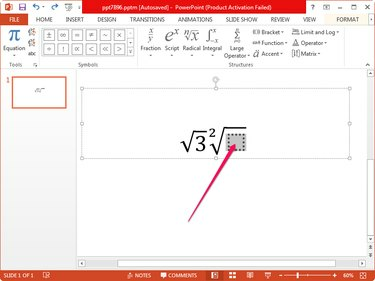
Crédit d'image : Image reproduite avec l'aimable autorisation de Microsoft
Cliquez à l'intérieur du carré en pointillé sous le radical et tapez le nombre ou la lettre. Cliquez n'importe où en dehors de la zone d'équation pour enregistrer les modifications. Vous pouvez modifier le radical plus tard en cliquant dessus.
Conseil
Enregistrez les modifications apportées à la présentation en tapant Ctrl-S. Enregistrez fréquemment pour éviter de perdre votre travail en cas de plantage du logiciel ou du système d'exploitation. Notez que PowerPoint enregistre votre travail périodiquement par défaut.




